VS Code で IntelliSense が機能しない問題を解決する方法
Visual Studio Code (VS Code として最も一般的に知られている) は、開発者がコーディングに使用するツールの 1 つです。 Intellisense は、プログラマーの作業を容易にする VS Code に含まれる機能です。コードを記述するための提案やツール ヒントが提供されます。これは開発者が好む種類の拡張機能です。 IntelliSense に慣れている人は、IntelliSense が機能しない場合にコーディングが難しくなるでしょう。あなたもその一人ですか?その場合は、この記事を参照して、VS Code で IntelliSense が機能しないことを修正するためのさまざまな解決策を見つけてください。
インテリセンスを以下に示します。コードを作成するときに提案が表示されます。
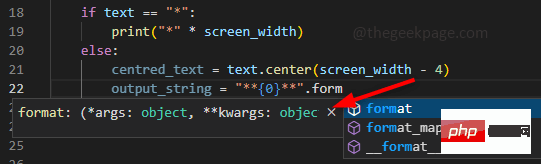
最初に基本を確認することをお勧めします。私が基本的に言いたいのは、IntelliSense が誤ってアンインストールされていないかどうかを確認し、VS Code を再ロードして確認することです。また、Python 用 IntelliSense がインストールされていると仮定した場合、それは Python でのみ動作し、他の言語では動作しないことに注意してください。複数のプログラミング言語を使用する場合は、言語ごとに個別にインストールする必要があります。
方法 1: VS Code を再ロードする
IntelliSense がインストールされているにもかかわらず動作しない場合は、プログラムを再起動または再ロードすると、ほとんどの場合問題が解決します。試してみてください。
ステップ 1: VS Code を再起動するには、VS Code を開き、Ctrl Shift P キーを同時に押してコマンド パレットを開き、検索に「Reload Window」と入力します。
ステップ 2: [開発者: ウィンドウを再読み込み] をクリックします。これにより、VS Code がリロードされます。
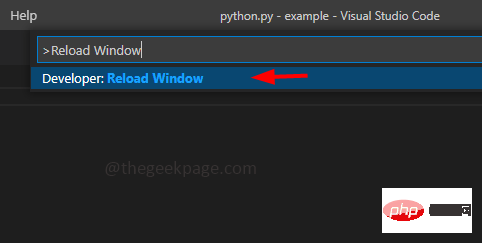
方法 2: IntelliSense がインストールされているかどうかを確認する
ステップ 1: Visual Studio Code を開き、左側にさまざまなオプションが表示されます。これらのオプションの上にカーソルを置きます。それらが何であるかを知るために。
ステップ 2: Ctrl Shift X キーを同時に使用して、拡張機能タブを開きます。または、オプションの上にマウスを移動して、「拡張機能」をクリックすることもできます。
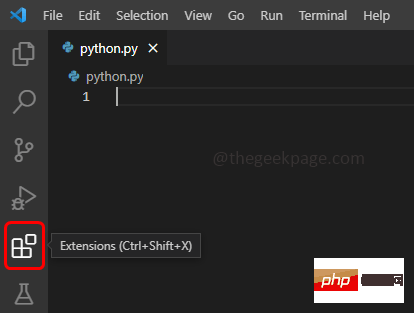
ステップ 3: IntelliSense で使用するプログラミング言語を検索バーにスペースを残して入力し、「IntelliSense」と入力します。たとえば、Python 用の IntelliSense が必要な場合、「python IntelliSense
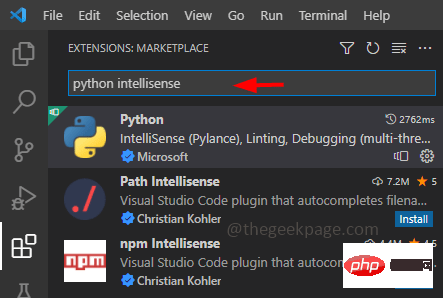
install を実行します。以下の画像で、インストールされている拡張機能とインストールされていない拡張機能の違いがわかります。インストールされている拡張機能には設定記号が表示され、インストールされていない別の拡張機能にはインストール ボタンが表示されます。
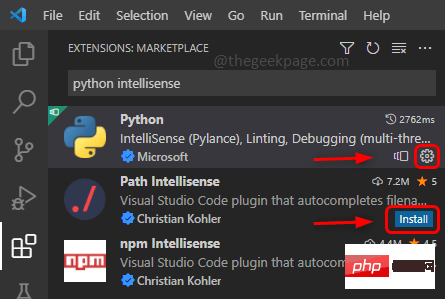
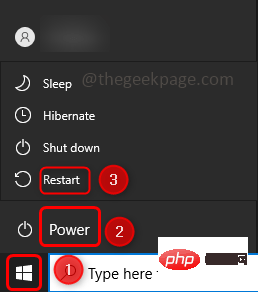
VS Code を更新するには、VS Code を開き、VS Code の左下隅にある Settings をクリックします。
ステップ 5: 表示されるリストからCheck for Updates をクリックします。これにより、更新があるかどうかが確認され、更新がある場合はインストールされます。 更新プログラムをインストールした後、VS コードを再起動します。
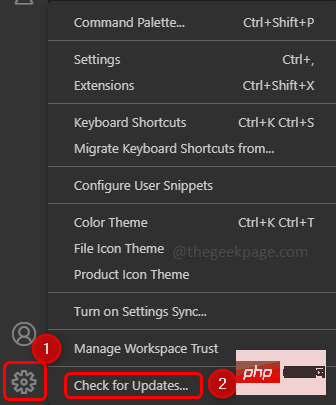
OK」をクリックします。
方法 4: VS Code を再インストールする上記の方法がいずれも機能しない場合、最後のオプションは VS Code を再インストールすることです。ごイライラされることは承知していますが、上記のすべてを試してみてもうまくいかない場合は、VS Code を再インストールすると IntelliSense の問題が解決します。 ステップ 1: VS Code をアンインストールするには、Windows R キーを同時にクリックして実行プロンプトを開き、「appwiz.cpl」と入力します。
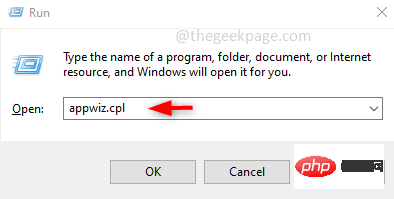
ステップ 2: プログラムと機能が開きます。下にスクロールして Visual Studio Code を見つけます。
ステップ 3: 「Microsoft Visual Studio Code」を右クリックし、「アンインストール」をクリックします。
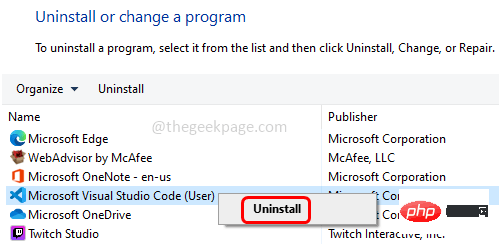
ステップ 4: VS Code をダウンロードするには、製造元の Web サイトにアクセスし、使用しているオペレーティング システムをクリックします。たとえば、ここでは Windows を使用しているため、Windows ボタンをクリックして Setup(.exe) ファイルをダウンロードします。
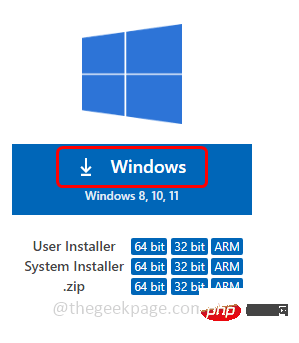
ステップ 5: ダウンロードが完了したら、ダウンロードした .exe ファイルをクリックし、画面上の指示に従ってインストールします。
ステップ 6: VS Code を開きます。これは新規インストールなので、IntelliSense 拡張機能はありません。 IntelliSense をインストールするには、方法 2 に従います。
これで問題は解決され、簡単にコーディングを開始できるようになります。
以上がVS Code で IntelliSense が機能しない問題を解決する方法の詳細内容です。詳細については、PHP 中国語 Web サイトの他の関連記事を参照してください。

ホットAIツール

Undresser.AI Undress
リアルなヌード写真を作成する AI 搭載アプリ

AI Clothes Remover
写真から衣服を削除するオンライン AI ツール。

Undress AI Tool
脱衣画像を無料で

Clothoff.io
AI衣類リムーバー

Video Face Swap
完全無料の AI 顔交換ツールを使用して、あらゆるビデオの顔を簡単に交換できます。

人気の記事

ホットツール

メモ帳++7.3.1
使いやすく無料のコードエディター

SublimeText3 中国語版
中国語版、とても使いやすい

ゼンドスタジオ 13.0.1
強力な PHP 統合開発環境

ドリームウィーバー CS6
ビジュアル Web 開発ツール

SublimeText3 Mac版
神レベルのコード編集ソフト(SublimeText3)

ホットトピック
 1664
1664
 14
14
 1422
1422
 52
52
 1316
1316
 25
25
 1266
1266
 29
29
 1239
1239
 24
24
 クラスタリングアルゴリズムにおけるクラスタリング効果評価問題
Oct 10, 2023 pm 01:12 PM
クラスタリングアルゴリズムにおけるクラスタリング効果評価問題
Oct 10, 2023 pm 01:12 PM
クラスタリング アルゴリズムのクラスタリング効果評価問題には、特定のコード例が必要です クラスタリングは、データをクラスタリングすることによって、類似したサンプルを 1 つのカテゴリにグループ化する教師なし学習手法です。クラスタリングアルゴリズムでは、クラスタリングの効果をどのように評価するかが重要な問題となります。この記事では、一般的に使用されるいくつかのクラスタリング効果評価指標を紹介し、対応するコード例を示します。 1. クラスタリング効果評価指標 シルエット係数 シルエット係数は、サンプルの近さや他のクラスタとの分離度を計算することでクラスタリング効果を評価します。
 iPhone の一般的な問題を診断する方法を教えます
Dec 03, 2023 am 08:15 AM
iPhone の一般的な問題を診断する方法を教えます
Dec 03, 2023 am 08:15 AM
強力なパフォーマンスと多彩な機能で知られる iPhone は、複雑な電子機器によく見られる、時折起こる問題や技術的な困難を免れません。 iPhone の問題が発生するとイライラすることもありますが、通常は警報を発する必要はありません。この包括的なガイドでは、iPhone の使用に関連して最も一般的に遭遇する課題のいくつかをわかりやすく説明することを目的としています。当社の段階的なアプローチは、これらの一般的な問題の解決に役立つように設計されており、機器を最高の動作状態に戻すための実用的な解決策とトラブルシューティングのヒントを提供します。不具合やより複雑な問題に直面している場合でも、この記事はそれらを効果的に解決するのに役立ちます。一般的なトラブルシューティングのヒント 具体的なトラブルシューティング手順を詳しく説明する前に、役立つ情報をいくつか紹介します。
 jQueryがform要素の値を取得できない問題の解決方法
Feb 19, 2024 pm 02:01 PM
jQueryがform要素の値を取得できない問題の解決方法
Feb 19, 2024 pm 02:01 PM
jQuery.val() が使用できない問題を解決するには、具体的なコード例が必要です フロントエンド開発者にとって、jQuery の使用は一般的な操作の 1 つです。その中でも、.val() メソッドを使用してフォーム要素の値を取得または設定する操作は、非常に一般的な操作です。ただし、特定のケースでは、.val() メソッドを使用できないという問題が発生する可能性があります。この記事では、いくつかの一般的な状況と解決策を紹介し、具体的なコード例を示します。問題の説明 jQuery を使用してフロントエンド ページを開発する場合、時々次のような問題が発生します。
 弱教師学習におけるラベル取得問題
Oct 08, 2023 am 09:18 AM
弱教師学習におけるラベル取得問題
Oct 08, 2023 am 09:18 AM
弱教師あり学習におけるラベル取得問題には、特定のコード例が必要です はじめに: 弱教師あり学習は、トレーニングに弱いラベルを使用する機械学習手法です。従来の教師あり学習とは異なり、弱教師あり学習では、各サンプルに正確なラベルが必要ではなく、より少ないラベルを使用してモデルをトレーニングするだけで済みます。しかし、弱教師あり学習では、弱いラベルから有用な情報をいかに正確に取得するかが重要な問題となります。この記事では、弱教師あり学習におけるラベル取得問題を紹介し、具体的なコード例を示します。弱教師学習におけるラベル獲得問題の紹介:
 機械学習モデルの汎化能力の問題
Oct 08, 2023 am 10:46 AM
機械学習モデルの汎化能力の問題
Oct 08, 2023 am 10:46 AM
機械学習モデルの汎化能力には特定のコード例が必要ですが、機械学習の開発と応用がますます普及するにつれて、機械学習モデルの汎化能力に対する注目が高まっています。一般化能力とは、ラベルなしデータに対する機械学習モデルの予測能力を指し、現実世界におけるモデルの適応性としても理解できます。優れた機械学習モデルは、高い汎化能力を備え、新しいデータに対して正確な予測を行うことができる必要があります。ただし、実際のアプリケーションでは、トレーニング セットでは良好なパフォーマンスを示しても、テスト セットや実際のテストでは失敗するモデルに遭遇することがよくあります。
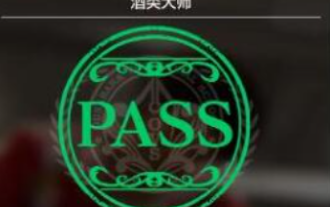 Rulong 8 ワインマスター試験の問題は何ですか?
Feb 02, 2024 am 10:18 AM
Rulong 8 ワインマスター試験の問題は何ですか?
Feb 02, 2024 am 10:18 AM
Yulong 8 ワインマスター試験にはどのような問題がありますか?対応する答えは何でしょうか?試験に早く合格するにはどうすればよいですか?マスター オブ ワイン試験の活動では、回答しなければならない質問がたくさんあり、その回答を参照して解決することができます。これらの質問にはすべてワインの知識が含まれます。参考が必要な場合は、龍が如く 8 ワインマスター試験問題の解答の詳細な分析を見てみましょう。 Rulong 8 ワインマスター試験の問題の答えを詳しく解説 1.「ワイン」に関する質問。ハワイで大量に栽培されているサトウキビの糖分を原料に醸造され、王室御用達の蒸留所で造られる蒸留酒です。このワインの名前は何ですか? 答え: ラム酒 2.「ワイン」についての質問です。写真は乾燥高麗人参と乾燥ベルモットをブレンドしたドリンクです。オリーブが入っているのが特徴で「コックニー」と呼ばれています。
 画像圧縮における歪み制御の問題
Oct 08, 2023 pm 07:17 PM
画像圧縮における歪み制御の問題
Oct 08, 2023 pm 07:17 PM
画像圧縮は、画像の保存および送信時に一般的に使用される技術手段であり、画像の保存スペースを削減し、画像の送信を高速化することができます。画像圧縮の目的は、人間の目に受け入れられる画像の視覚的な品質を維持しながら、画像ファイルのサイズを可能な限り縮小することです。ただし、画像圧縮プロセス中に、ある程度の歪みが発生することがよくあります。この記事では、画像圧縮における歪み制御の問題について説明し、いくつかの具体的なコード例を示します。 JPEG 圧縮アルゴリズムとその歪みの問題 JPEG は、次のような一般的な画像圧縮規格です。
 win11インストール後にスタートメニューが使えなくなる問題の解決方法
Jan 06, 2024 pm 05:14 PM
win11インストール後にスタートメニューが使えなくなる問題の解決方法
Jan 06, 2024 pm 05:14 PM
多くのユーザーが win11 システムを更新しようとしましたが、更新後にスタート メニューが使用できないことがわかりました。最新の更新プログラムに問題があることが原因である可能性があります。Microsoft がこれらの更新プログラムを修正するか、アンインストールして問題を解決するのを待つことができます。問題です。一緒に見てみましょう。解決策。 win11 インストール後にスタートメニューが使用できない場合の対処方法 方法 1: 1. まず、win11 でコントロール パネルを開きます。 2. 次に、プログラムの下にある [プログラムのアンインストール] ボタンをクリックします。 3. アンインストール インターフェイスに入り、左上隅にある [インストールされたアップデートの表示] を見つけます。 4. 入力後、アップデート情報でアップデート時間を確認し、最近のアップデートをすべてアンインストールできます。方法 2: 1. さらに、更新なしで win11 システムを直接ダウンロードすることもできます。 2.これはほとんどのない製品です



